Windows11更新带来新的AIBing适用于iPhone的PhoneLink等
在 2022 年 10 月Windows 11 22H2重大更新之后,微软又带来了一个名为“ Moment 2 ”的重要新功能。新的 2023 年 2 月 Windows 11 更新 (KB5022913) 带来了许多新功能,并且还包含了一些令人惊讶的新增功能,这些功能预计不会这么早发布。新功能不仅是 Windows 更新的一部分,您还可以通过 Microsoft Store 从应用更新中获取新工具。了解有关新的 Windows 11 Moment 2 更新的所有信息。
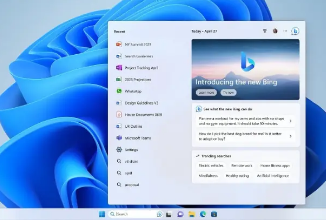
Windows 11 February 2023 更新:有什么新功能?
AI 驱动的 Bing 来到 Windows 11 任务栏
微软正在以极快的速度推出新功能,在最近将其引入移动设备后,它毫不犹豫地将新的AI 驱动的 Bing集成到 Windows 11 任务栏中。您现在可以从任务栏本身使用新的 Bing,搜索您的查询,与 Bing AI 聊天,提出问题,并直接从任务栏生成内容(参见特色图片)。请注意,它不会在搜索窗格中回答问题,而是会将您带到 Microsoft Edge,您可以在其中继续聊天并快速获得答案。搜索栏现在可以输入了。
适用于 iOS 的电话链接应用程序
你现在可以将你的 iPhone 连接到 Windows 11 上的 Phone Link(以前称为你的手机),它也支持 iMessage。请记住,iPhone 支持已添加到目前仅供 Windows 预览体验成员使用的 Phone Link 预览版中。虽然Intel Unison也支持 iPhone,但这是 Microsoft 的一项受欢迎的新增功能,因为您也可以集成 iMessage。
Phone Link 通过 iMessage 集成增加了对 iPhone 用户的支持
您可以直接从您的 PC 查看和回复您的消息(不是群组消息),以及访问联系人和通话。除此之外,三星用户现在可以通过 Phone Link 应用程序轻松打开热点,并可以从他们的智能手机访问最近的网站。
截图工具获得内置屏幕录像机
多年来,Windows 用户一直在等待获得原生屏幕录制工具,最终,微软在 Moment 2 更新中正式为 Snipping Tool 添加了内置屏幕录制器。早些时候,我们已经写了一篇关于如何在 Windows 11的截图工具中获取屏幕录制的教程,但是有了最新的更新,你不必尝试任何变通方法。您只需从 Microsoft Store 更新应用程序,即可访问具有屏幕录制功能的新截图工具。
Windows Studio Effects 登陆 Windows 11
现在,借助最新的 Windows 2023 年 2 月 11 日更新,您可以获得 Windows Studio 效果,它位于“快速设置”面板中。要在视频通话期间增强您的外观和声音,您可以更改一些关键的摄像头和麦克风设置。比如可以开启人像虚化、开启眼神交流、自动取景、语音对焦。这将改善您在 Windows 11 上的视频通话体验,并且它支持所有视频会议应用程序。
Windows Studio Effects 登陆 Windows 11
随着 Windows 11 Moment 2 更新的发布,您现在可以使用选项卡支持轻松导航多个记事本文件。与文件资源管理器选项卡类似,您在记事本中具有选项卡功能。这将允许您保持数据有条理,并允许您在同一实例中的多个笔记之间切换。要获取新的记事本,只需通过 Microsoft Store 对其进行更新即可。
第三方小部件终于来了
最新的 Windows 11 更新还将第三方小部件引入了小部件面板。目前,您有少量第三方小部件,包括Xbox、Spotify、Facebook Messenger和 Phone Link。您可以直接从 Windows 11 小部件面板查看您的 Facebook 消息,Spotify 允许您直接访问您的播放列表。
为了使 Windows 11 成为鼠标和触摸屏设备更通用的平台,微软对任务栏进行了全面优化。它现在对触摸的响应更快,您还可以折叠任务栏以获得更大的屏幕空间。当您连接键盘时,任务栏会自动向上滑动,您可以像使用普通任务栏一样使用它。当您拆下键盘时,任务栏会立即滑开。
改进的语音访问和新的辅助功能
为了改善 Windows 11 上的辅助功能体验,Microsoft 在此过程中添加了一些新工具。您现在可以在许多 Microsoft 应用程序(包括 Microsoft Word 和文件资源管理器)上使用Voice Access 。此外,Natural Narrator 现在支持更多盲文显示器。现在使用屏幕阅读器在讲述人和盲文显示之间切换更加容易和无缝。这将帮助盲人以方便和一致的方式与 Windows 11 进行交互。
能源建议现已在 Windows 11 中生效
微软已将能源建议添加到 Windows 11 的设置页面,以减少碳足迹。您现在可以更改降低功耗的关键 Windows 设置,从而减少碳足迹。可以选择更改电源模式、调整屏幕亮度、几分钟后关闭屏幕等等。您可以在系统 -> 电源和电池 -> 能源建议下找到设置。
使用 Windows 365 应用程序访问云 PC
为了更方便地访问您的云 PC,Microsoft 开发了一款 Windows 365 应用程序,可以从 Microsoft Store 下载。使用此应用程序,您可以在几秒钟内在本地 PC 和云 PC 之间切换。对于使用 SSO 登录的 IT 管理员和员工,这是 Microsoft 提供的无摩擦解决方案。
使用 Windows 365 应用程序访问云 PC
所有这些新的 Windows 11 功能现在都可以通过设置下的 Windows 更新部分提供给用户。
版权声明:本文由用户上传,如有侵权请联系删除!
